چنانچه اخیرا وایتبورد شما به صورت خودکار آپدیت شده و میخواهید از همان ورژن قدیمی مایکروسافت وایتبورد استفاده کنید اول برنامه را از بخش برنامههای نصب شده ویندوز ده حذف کنید و بعد ورژن ارائه شده در لینک بالا را دانلود و نصب کنید.
توجه کنید که باید بخش آپدیتهای ویندوز را غیرفحال کنید اگر میخواهید برنامهها خودکار به روز نشوند در غیر این صورت باید هر دفعه برنامه وایتبورد را حذف و مجددا نصب کنید.
اگر در سیستم بعضی از همکاران مایکروسافت وایتبورد نصب نیست میتوانند از طریق لینک زیر این برنامه را رایگان دانلود کنند.
دانلود مایکروسافت وایتبورد
این نکته را هم در نظر داشته باشید که قبل از دانلود باید در سایت مایکروسافت یک حساب داشته باشید. شما میتوانید از طریق لینک زیر حساب درست کنید.
ساخت حساب مایکروسافت


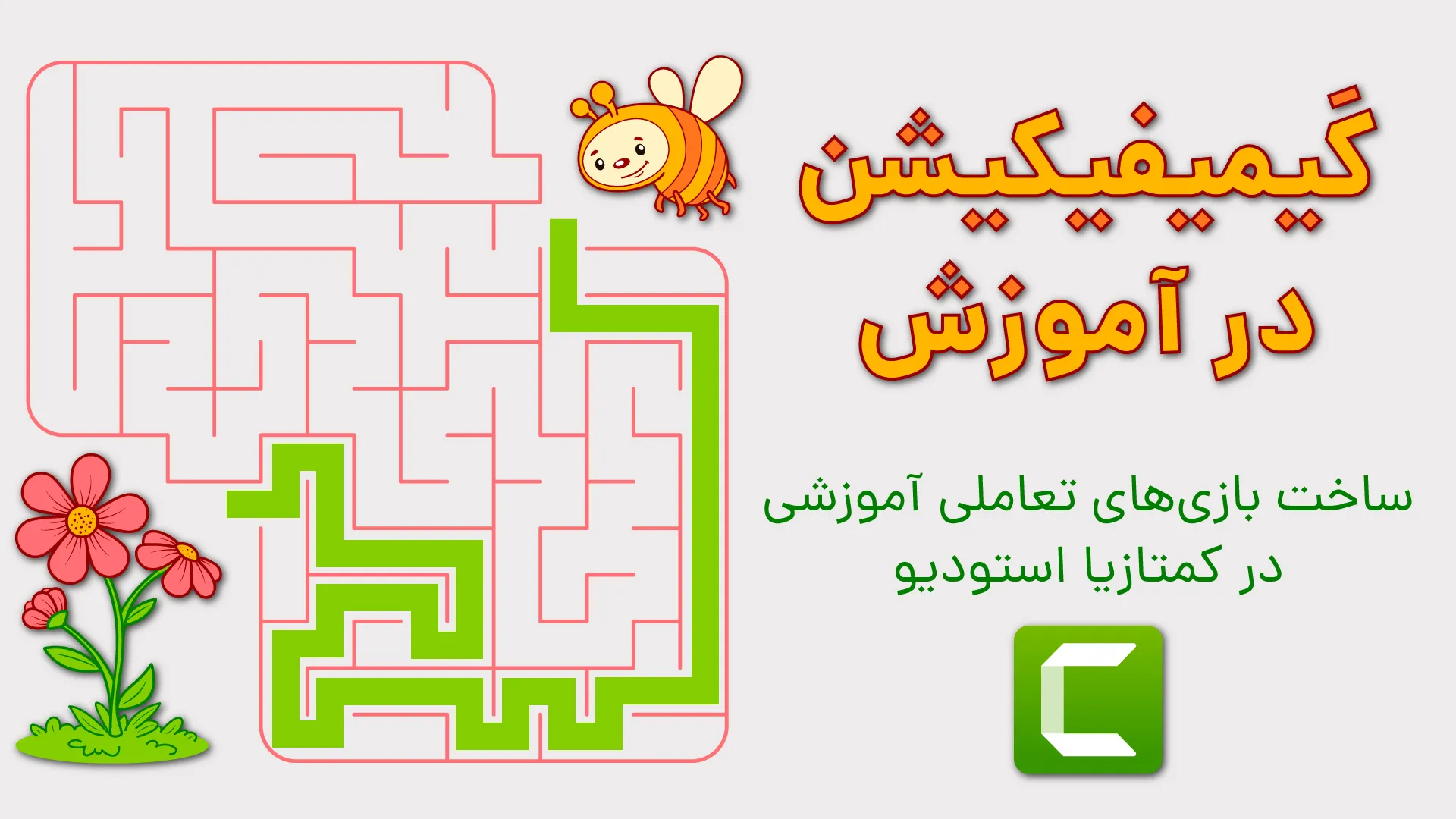
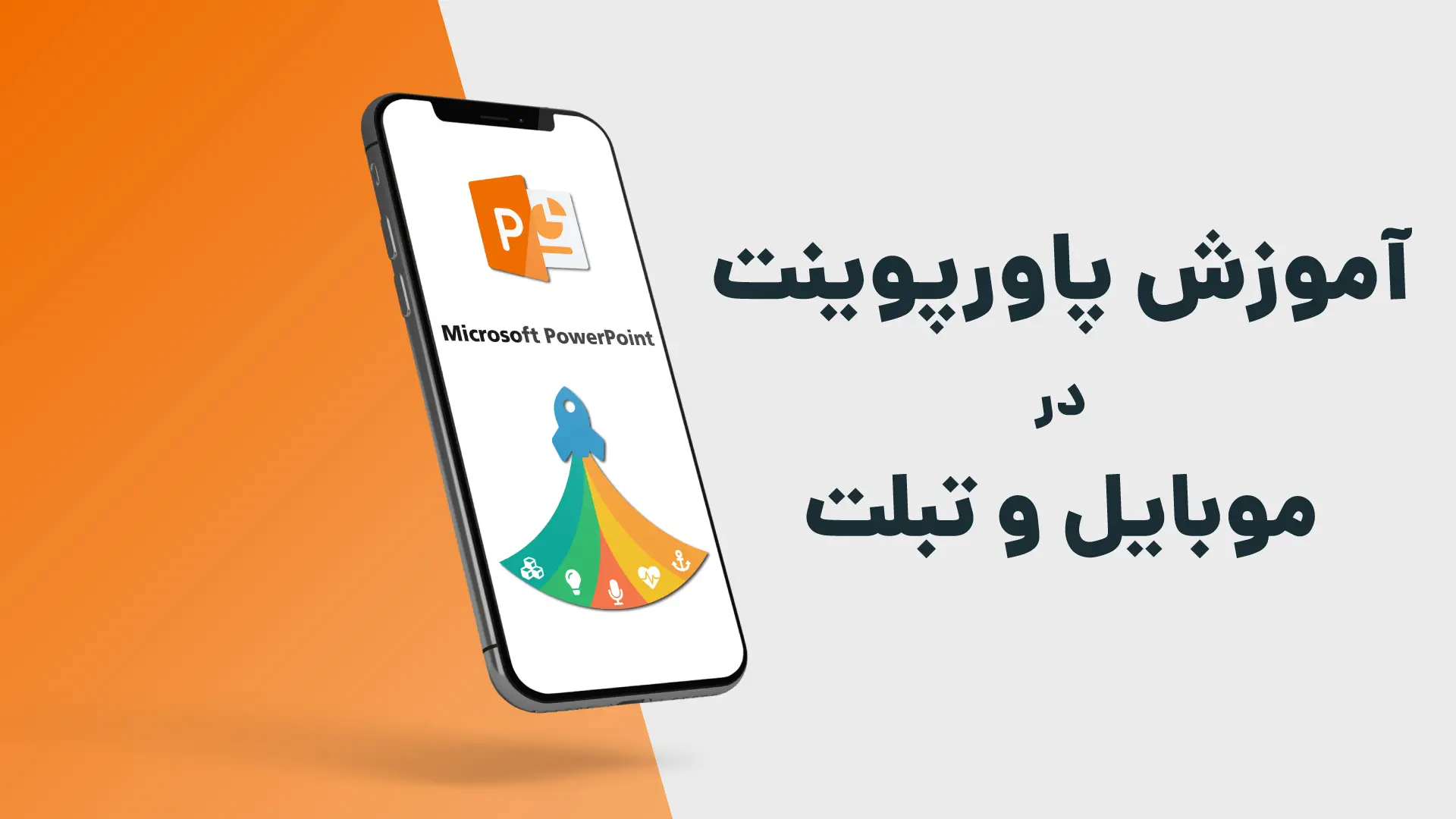
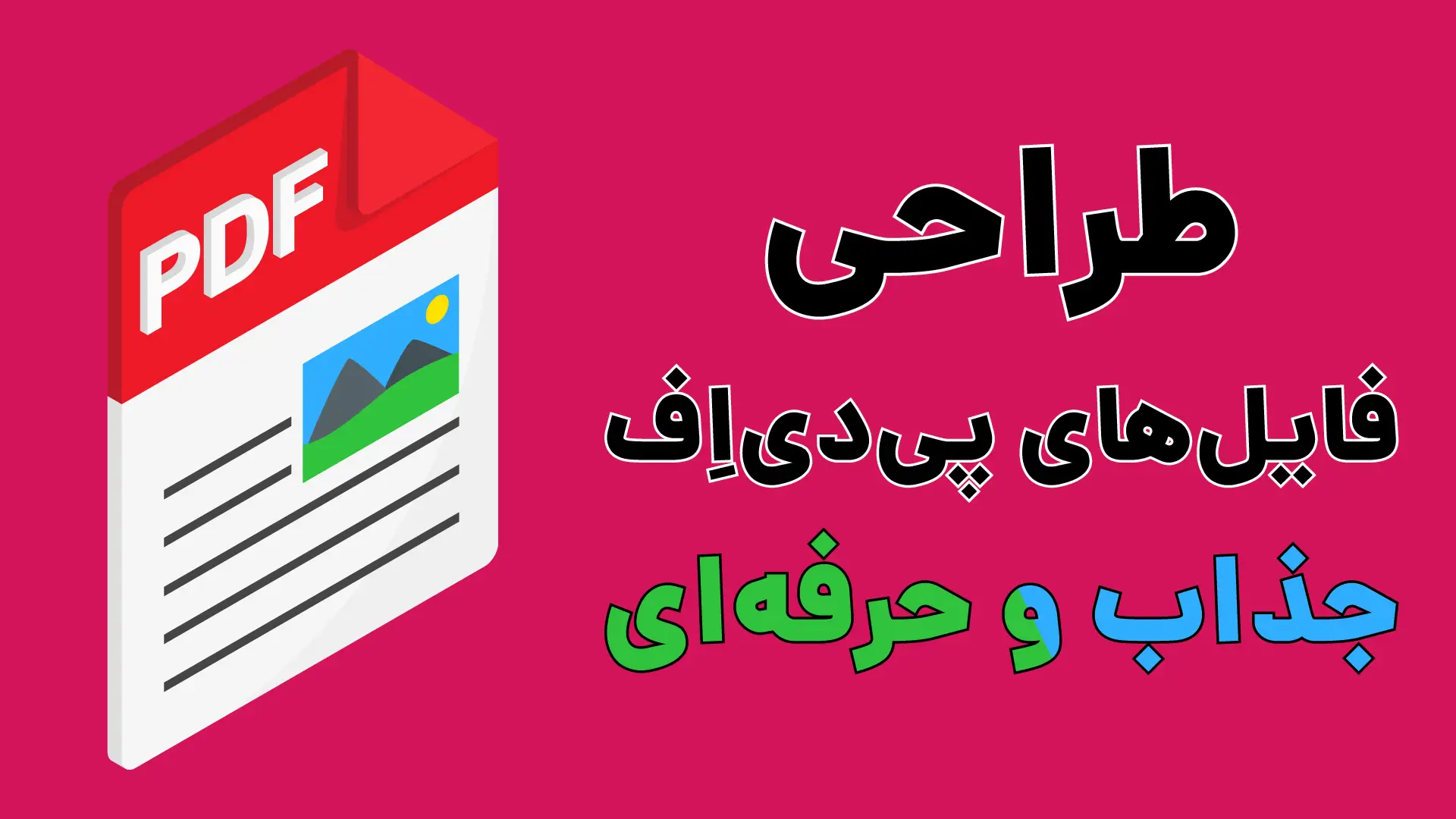
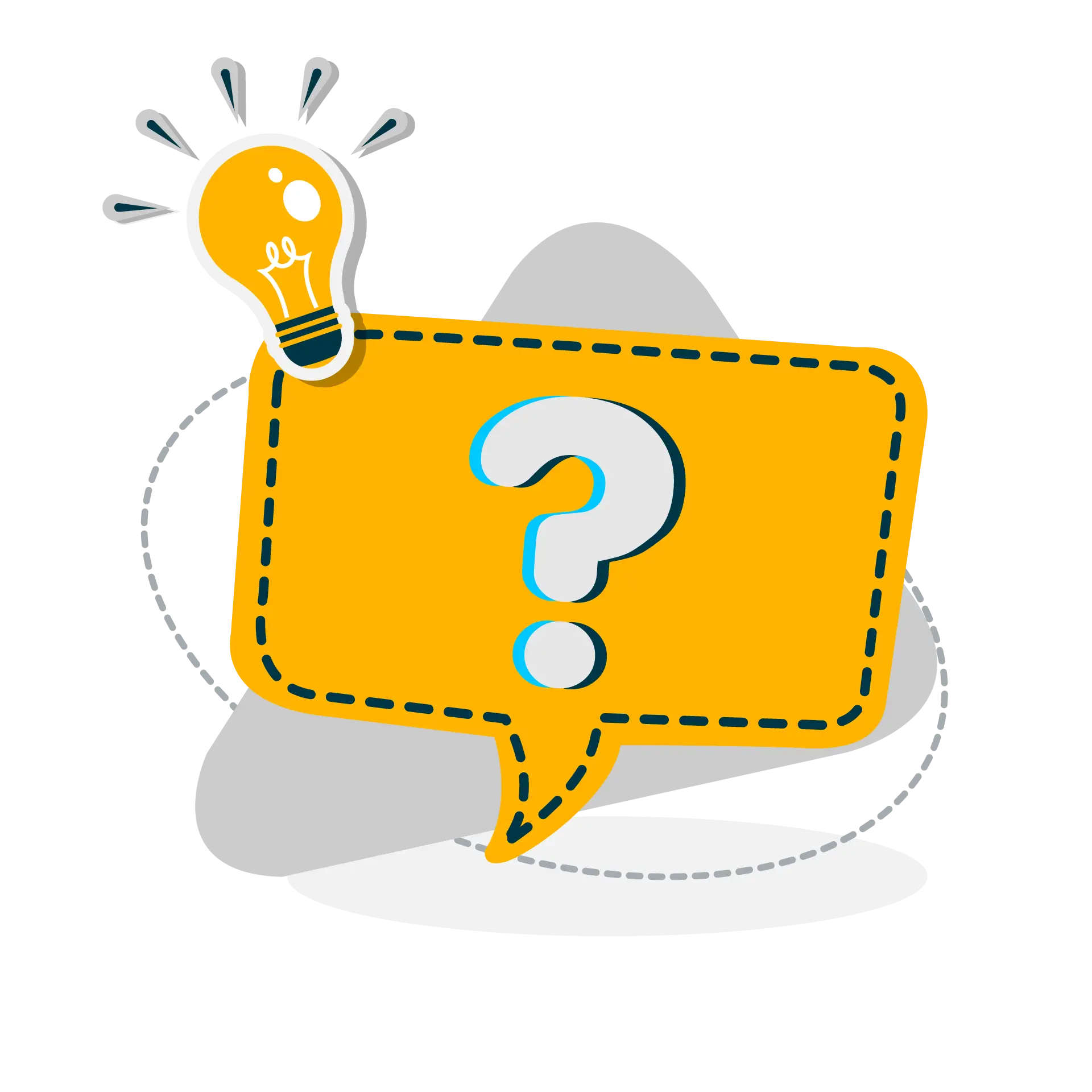
۶ پاسخ
سلام
من وایت بورد را نصب کردم ولی صفحه مثل شما نیس چیکار کنم
میشه بگین
سلام
من وایت بورد را نصب کردم ولی صفحه مثل شما نیس چیکار کنم
سلام استاد گرامی.
وقت شما بخیر.
ممنون از این آموزش کاربردی.
مشکلی که دارم این هست که وقتی حالت active pen فعال هست اصلا قلمها کار نمیکنند. بلکه فقط میشود با کلیک راست ماوس به سایر نقاط تخته رفت و چیزی رسم نمیشود!
چگونه این مشکل حل میشود؟
سلام و درود خدمی شما:
این مورد شاید در تنظیمات خود قلم نوریتون باشه.
البته دقیقا نمیدونم از چه ورژنی استفاده میکنید. اگه از همین ورژنی که در فیلم نشون دادیم استفاده می کنید پیشنهاد میکنم ویندوز رو آپدیت کنید و باهاش آخرین ورژن وایت بورد کم باهاش نصب میشه که کار باهاش راحتتره و شاید در ورژنی جدید این مشکل رو نداشته باشید.
ممنون از پاسخگویی.
منظور من از قلمها، خود قلمهای تخته بود و من از ماوس فعلا استفاده میکنم. وقتی active pen چک بود، روی حالت draw نمیرفت و فقط حالت select برایم فعال بود. احتمال میدهم با نصب آخرین ورژن ویندوز ۱۰ درست شود که از این کار منصرف شدم و نهایتا active pen رو چک نمیکنم.
تجربۀ من از آخرین ورژن:
آخرین ورژن را از مایکروسافت استور نصب کردم اما گویا کلا active pen در ورژن آخر حذف شده و همچنین نمیتوانیم toolbar را کاستومایز کنیم. وقتی یک فصل کتاب ریاضی را هم داخلش insert کردم کیفیت صفحات کتاب پایین آمده بود. نهایتا از ورژن جدید راضی نبودم و دوباره به ورژن شما برگشتم.
با سلام؛
شما واقعا کارتون درسته، حرف نداره.
Gooooooooooooooooooooooooooooood